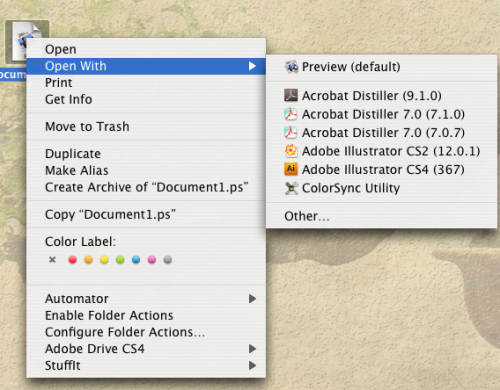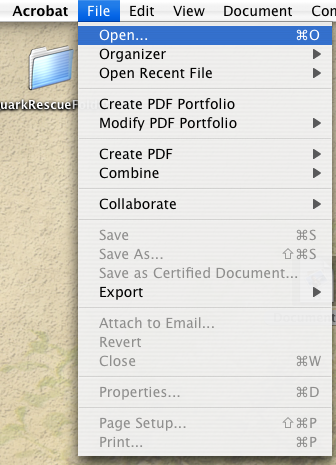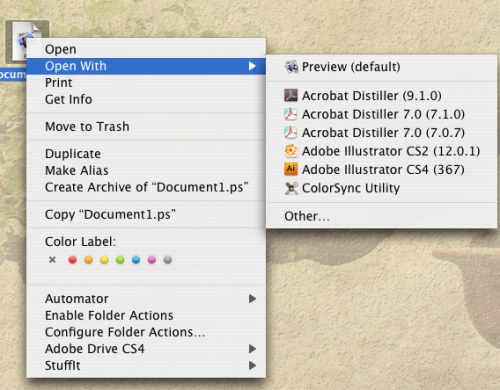Hvor å konvertere PS filer til PDF
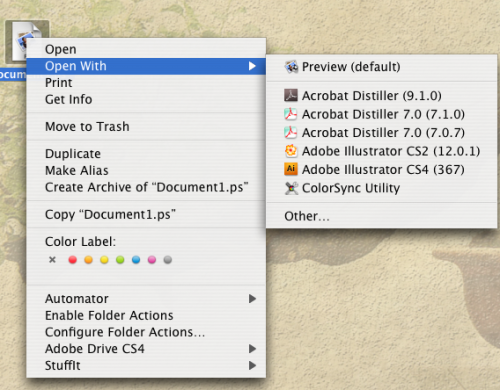
Det er flere måter å konvertere en fil PS (Postscript) til en PDF (Portable Document Format). Denne artikkelen vil dekke noen av disse måtene.
Bruksanvisning
Åpne med Adobe Distiller
Høyreklikk (eller Ctrl klikk på en Mac) filen. Velg "Åpne med" og se en liste over mulige programmer som du har tilgjengelig for å åpne denne filen.
2 Velg et program for å åpne den med. Hvis du har Acrobat Distiller, vil den konvertere det automatisk inn i en PDF før du åpner den. Hvis du ikke har Acrobat Distiller, hoppe til neste avsnitt.
3 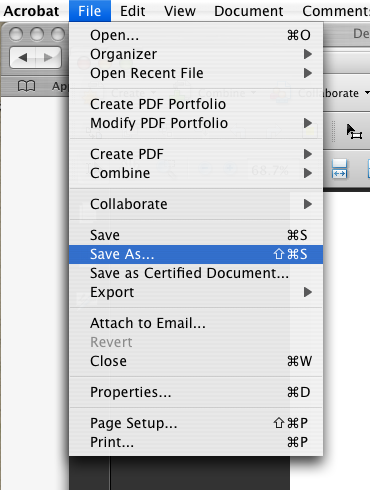
Når filen er åpen i Acrobat, Klikk på "File" øverst i venstre hjørne og gli ned på rullegardinmenyen for å "Lagre som".
4 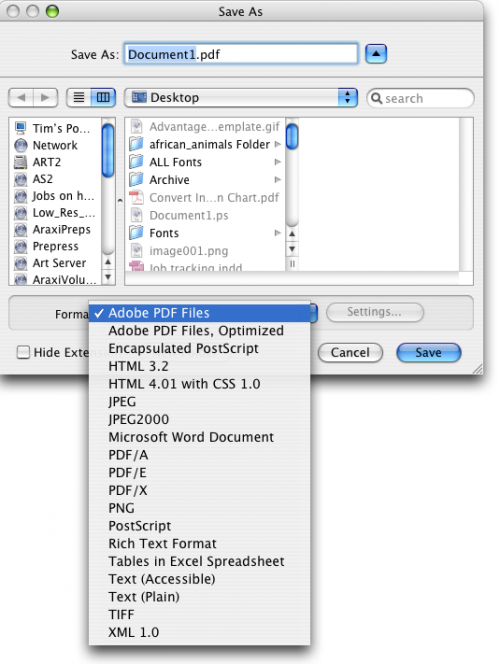
I vinduet som åpner seg, se på rullegardinmenyen, og sørge for at PDF er filen "type" som er valgt.
5 Din nye filen er nå en PDF.
Åpne med Adobe Acrobat
6 Hvis du har Adobe Acrobat, åpne programmet.
Gå til "File" øverst i venstre hjørne, deretter til "Open" i rullegardinmenyen.
8 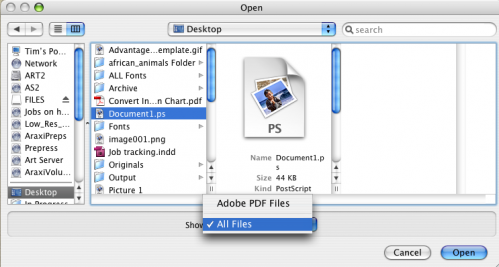
Velg filen. Hvis det er "grået ut" og vil ikke la deg velge det, endre rullegardinmenyen nederst til "Alle filer". Dette vil gi deg tilgang til alle slags filer, ikke bare PDF-filer.
9 Klikk på "Open" i høyre hjørne.
10 Adobe Acrobat vil nå åpne filen, konvertere det som det åpnes. Nå bare "Lagre som" en PDF-fil. Se del 1, trinn 3 for detaljerte instruksjoner.
Åpne med Adobe Illustrator eller andre program
Det finnes en rekke andre programmer som vil åpne en ps fil. Hvis det er en annen en på listen over tilgjengelige programmer når du høyreklikker, bruke dette programmet til å åpne den.
12 Når du har åpnet filen, gå til øverst til venstre og klikk på "File". Skyv ned den drop-down menyen og klikk på "Lagre som".
1. 3 Fra "Lagre som" -menyen, vil et vindu dukke opp. Sjekk rullegardinmenyen filtype for å se om PDF er et alternativ. Hvis det er det, rett og slett lagre filen med dette alternativet velges.
14 Hvis PDF er ikke en "Lagre som" alternativ, prøv "Skriv ut" alternativet. Når utskriftsvinduet vises, åpne rullegardinmenyen for skrivere og se om det er PDF alternativ. Hvis det er, "Skriv ut" filen til "skriveren". Det neste vinduet vil spørre deg hvor du vil lagre det og for et filnavn. Den nye filen som du oppretter vil bli en PDF.
15 Bruk dette trinnet på forskjellige programmer til du finner en som vil opprette PDF-filen for deg. Hvis du fortsatt er mislykket, er det en rekke nettsteder som vil konvertere filene til .pdf online. Noen er medlemsbasert, noen er gratis og noen er nedlastbare programmer som du kan holde på datamaskinen for konvertering i fremtiden. Noen av disse områdene er docudesk.com, PDF-Format.com, pdfonline.com, primopdf.com og freepdfconvert.com.
Hint
- Vær forsiktig med hva du laster ned fra Internett. Pass på at du laster ned fra en pålitelig selskap.